Компания Microsoft в Windows 10 полностью запретила пользователям каким-либо образом выключать автоматические обновления. Вы можете поставить их в спячку, заставить устанавливаться по вашей команде, но полностью отключить их почти невозможно. А они скачиваются постоянно и занимают место на диске. Опишу несколько способов как можно попробовать это сделать. И может какой-то вам поможет. Буду описывать в порядке в котором помогали они мне, поэтому лучше начинать пробовать сверху. И ещё такой момент, эти манипуляции срабатывают если их выполнить сразу после установки ОС, после длительной эксплуатации, уже может не помочь совсем. Итак, приступим:
1. Настройки реестра.
Этот способ в паре со следующим дают почти 100% результат.
- Пуск-выполнить-regedit или win+R-regedit
- Переходим в раздел HKEY_LOCAL_MACHINE\SOFTWARE\Policies\Microsoft\Windows\WindowsUpdate\AU (в случае отсутствия папок WindowsUpdate и AU создаём их).
- В параметре NoAutoUpdate, указываем значение 1. Если такого параметра не существует, создаём новый параметр DWORD с этим именем и ставим значение 1.
- Переходим в раздел Центр обновления Windows и нажимаем «Проверка наличия обновлений», если не работает, то всё хорошо. Нет? Пробуем перезагрузится. Нет? Переходим к разделу 3.
2. Отключаем службу обновления Windows
Многие пользователи сталкиваются, что после отключения службы она сама через какое-то время включается. Если это происходит, то обязательно надо воспользоваться вариантом один, после него обычно служба уже не включается сама.
- Пуск-выполнить-services.msc или win+R-services.msc. Или Правой кнопкой на Мой компьютер-управление-службы и приложения-службы
- Находим в почти в самом конце «Центр обновления Windows»
- Открываем двойным щелчком и выбираем "Тип запуска" "Отключено" - ОК - закрываем службы
- Теперь при попытке войти в Центр обновления Windows будет выскакивать ошибка.
3. Настройки групповой политики
Этот вариант работает только на редакциях выше Home. У кого Home и не помогли два первых пункта, тогда приступаем к 4.
- Пуск-выполнить-gpedit.msc или win+R-gpedit.msc
- Проходим по пути Конфигурация компьютера -> Административные шаблоны -> Компоненты Windows -> Центр обновления Windows и двойным нажатием открываем «Настройка автоматического обновления».
- В открывшемся окне выбираем параметр "Включено" и выбираем вариант в списке "Параметры" - 5 – Разрешить локальному администратору выбирать параметры.
- Переходим в раздел Центр обновления Windows и нажимаем «Проверка наличия обновлений». После переходим в дополнительные параметры и если вы увидите, что появилось оранжевая надпись "Некоторыми параметрами управляет ваша организация" всё прошло успешно и обновления вас больше не будут беспокоить.
4. Сторонние программы
Программы проделывают те же манипуляции что и мы с вами, только автоматическом режиме.
Например, программа Windows Update Blocker, которую можно скачать по ссылке с сайта разработчика, выключает и включает службу из пункта 6, путём нажатия 1 кнопки и не требует никаких установок. Данной утилитой можно отключать обновления ОС во всём семействе Windows и даже XP.
А вот программа Windows 10 Update Disabler, как утверждает автор, создаёт в системе собственную службу, которая препятствует центру обновления скачивать и устанавливать что-либо. Однако, некоторые антивирусы ругаются как на malware, так что будьте бдительны. Если хотите скачать, то можно сделать это по ссылке.






![[Видео] Видеоурок о ПДД](/media/k2/items/cache/6f43b5263fbba79c5962514b85d34738_S.jpg)
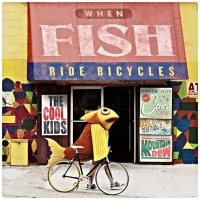

Сообщения от незарегистрированных пользователей попадают на модерацию.